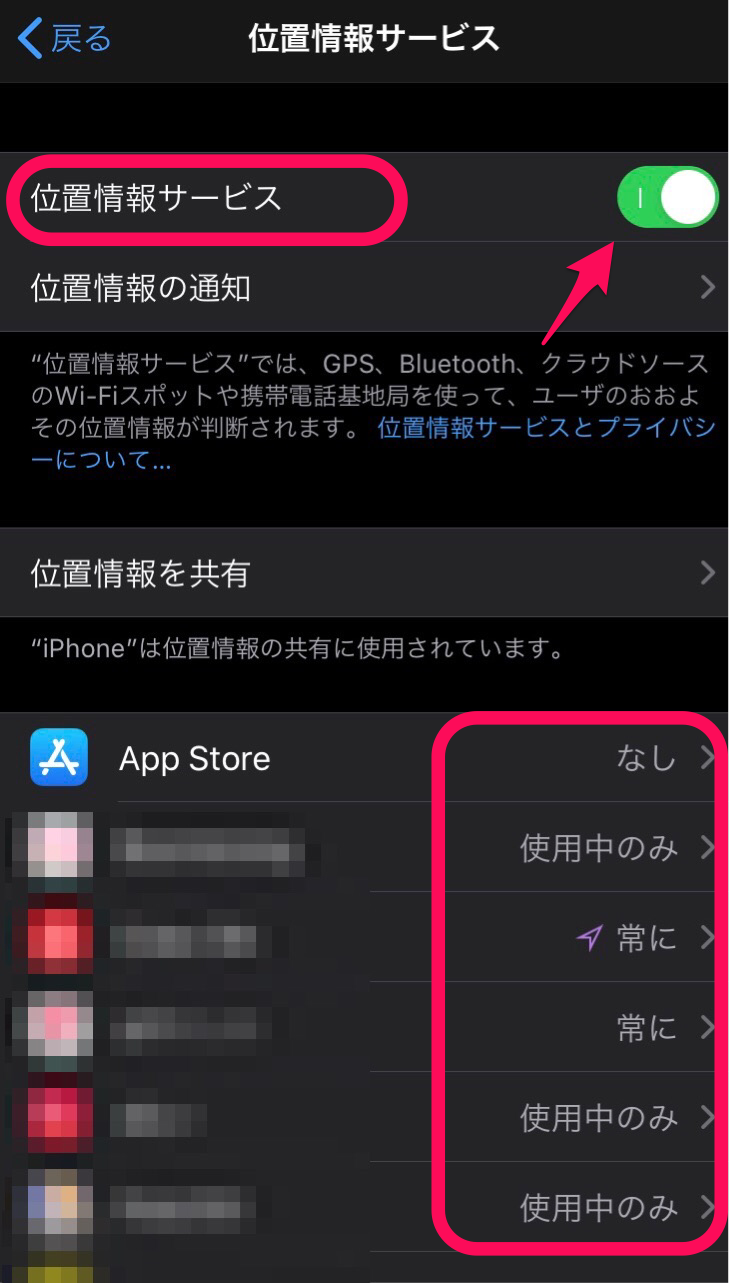iPhoneのWi-Fiが遅い原因と全対処法!不具合時の裏技紹介
Contents[OPEN]
- 1iPhoneのWi-Fiが遅い!まずはWi-Fiの基礎知識
- 2Wi-Fiが遅いと感じたとら?
- 3iPhoneのWi-Fi速度が遅い原因と対処法[端末の設定]
- 4iPhoneのWi-Fi速度が遅い原因と対処法[端末のネットワーク]
- 4.1サファリ(Safari)のキャッシュクリア
- 4.2Wi-Fiネットワークを削除
- 4.3ネットワーク設定を一度リセット
- 4.4位置情報サービスのWi-FiネットワークをOFF
- 4.5Wi-FiアシストをON/OFF
- 4.6機内モードのON/OFfを切り替え
- 5iPhoneのWi-Fi速度が遅い原因と対処法[Wi-Fiルーター]
- 5.1ルーターから遠い場合は中継機を使う
- 5.2ルーターのアンテナ方向を変える
- 5.35GHz対応ルーターを使う
- 5.4ルーターのファームウェアをアップデート
- 5.5ルーターの再起動
- 5.6ルーターの暗号化をAES(WPA-PSK)に変更
- 6iPhoneのWi-Fi速度が遅い原因と対処法[プロバイダー]
- 7iPhoneのWi-Fiが遅い原因と対処法[その他]
- 8iPhoneのWi-Fiが遅い時は本体・インターネット両方を見直してみましょう!
iOSバージョンをアップデート
iOSのバージョンアップは、定期的に送られてきます。
更新に時間がかかったり、Wi-Fiが必要だったりするので放置している人もいるのではないでしょうか。
しかし、バージョンアップをしないままだと、iPhoneに不具合が起こりやすくなります。
また、新しいiOSが来ると以前の古いものはサポートが終わっていることもあるのでできるだけ新しいものにしましょう。
速度が遅いと感じた時にまだ自分のiPhoneはバージョンが古かった時は更新をしてみてくださいね。更新には大抵時間がかかるので、必ず余裕がある時にしましょう。
iPhoneのWi-Fi速度が遅い原因と対処法[端末のネットワーク]
次に、iPhone本体のネットワークについてお話ししていきます。
一括りでネットワークと言ってもたくさんの設定や種類がありますよね。
iPhoneの設定変えてみたけれど何も変わらなかった方は次はネットワークの見直しをしてみてください。
サファリ(Safari)のキャッシュクリア
インターネットを使う時に関係して来るのが「キャッシュ」です。
キャッシュという言葉はよく聞く機会がありますよね。これが溜まると良くないと知っている人もいるかもしれませんが、実際どのようなことを指しているか知っていますか?
キャッシュとは簡単に説明すると、調べたインターネットの情報をいっとき保存しておくことやまた、その検索したデータそのもののことです。
履歴もその一つです。キャッシュをクリアする方法を紹介します。
まず本体の設定を選びます。下がっていくと「Safari」があるので押しましょう。
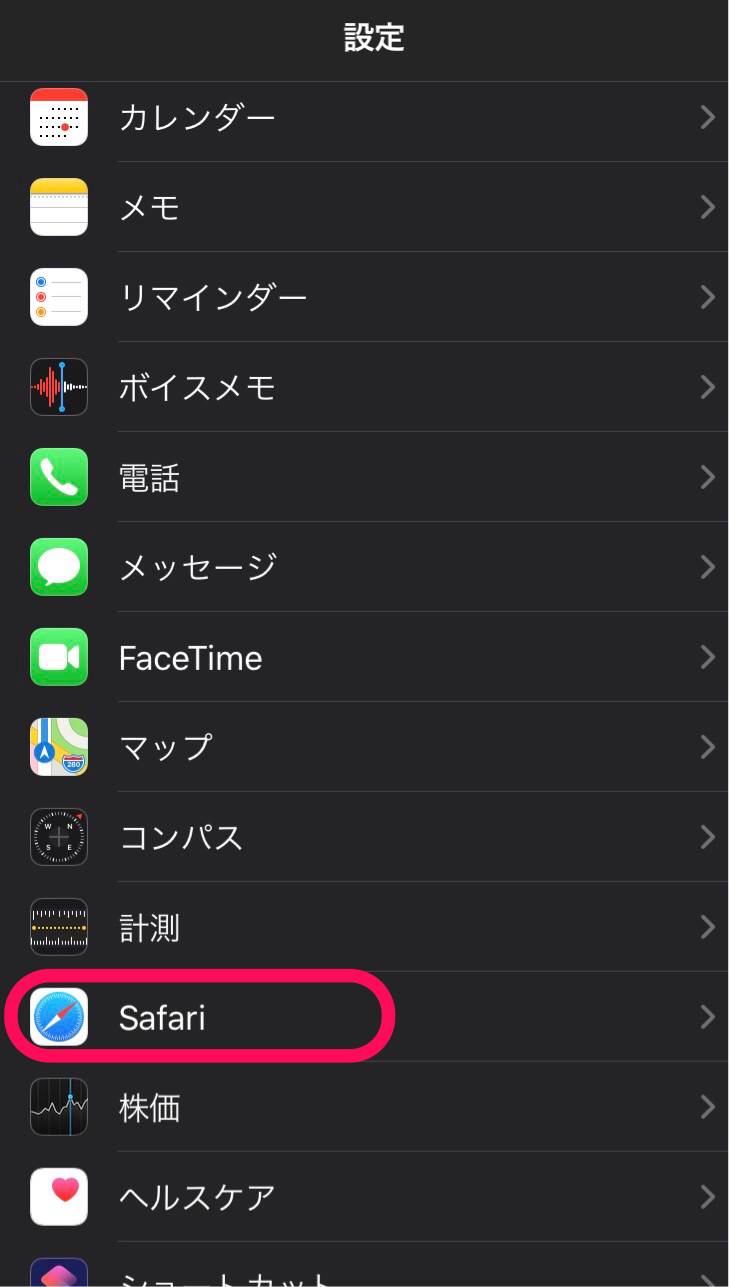
その中の「履歴とWebサイトデータを消去」を選択します。
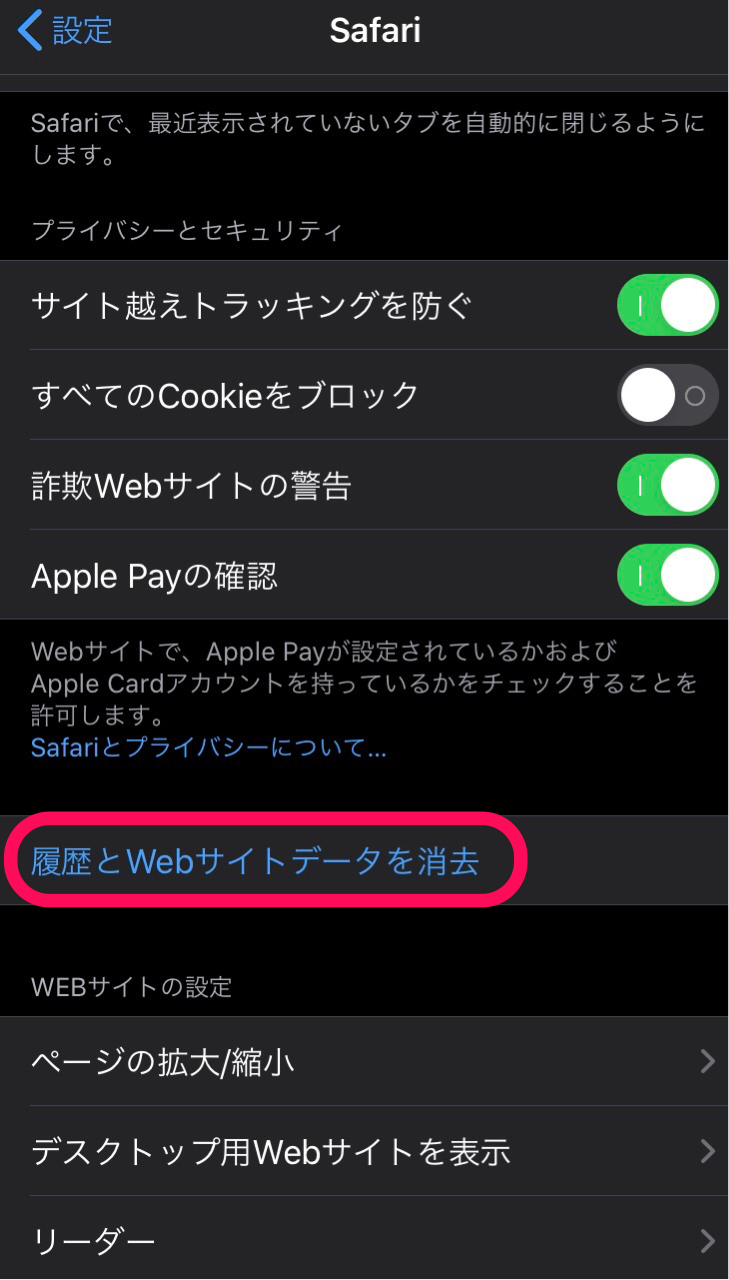
「履歴とデータを消去」をタップし、操作完了です。
Wi-Fiネットワークを削除
Wi-Fiネットワークの削除とは、今使っているWi-Fiを一度消してみることです。
接続が上手にできていなくて遅くなっている可能性があるので、繋ぎ直しをしてみましょう。
操作方法を説明します。
設定の「Wi-Fi」を開きます。
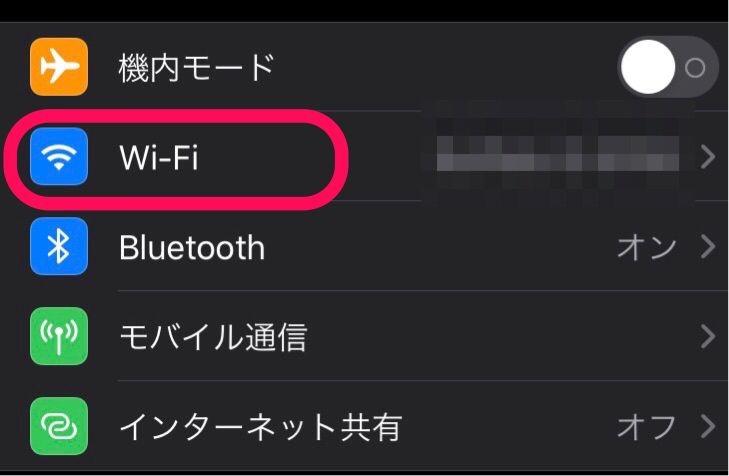
すると、今接続しているWi-Fiと周りに飛んでいるWi-Fiが出てきます。
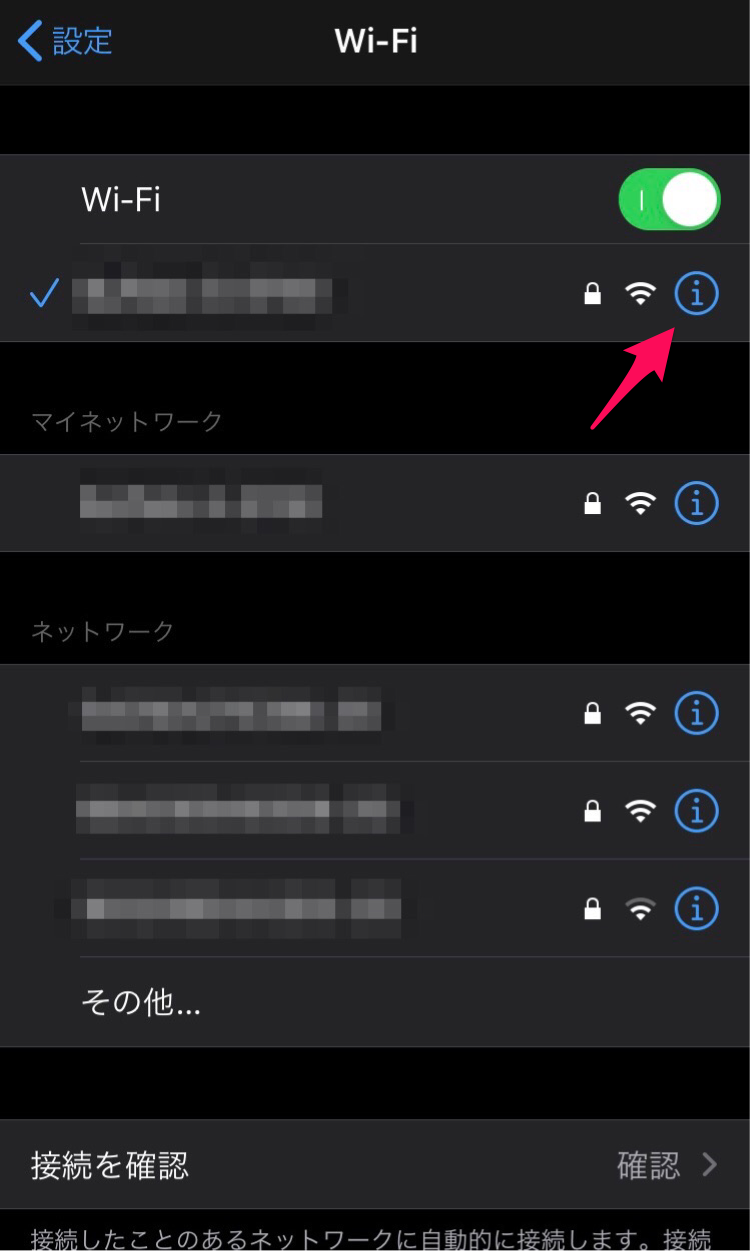
今繋がっているWi-Fiはチェックがついて一番上にあります。それの右の青いマークを押してください。
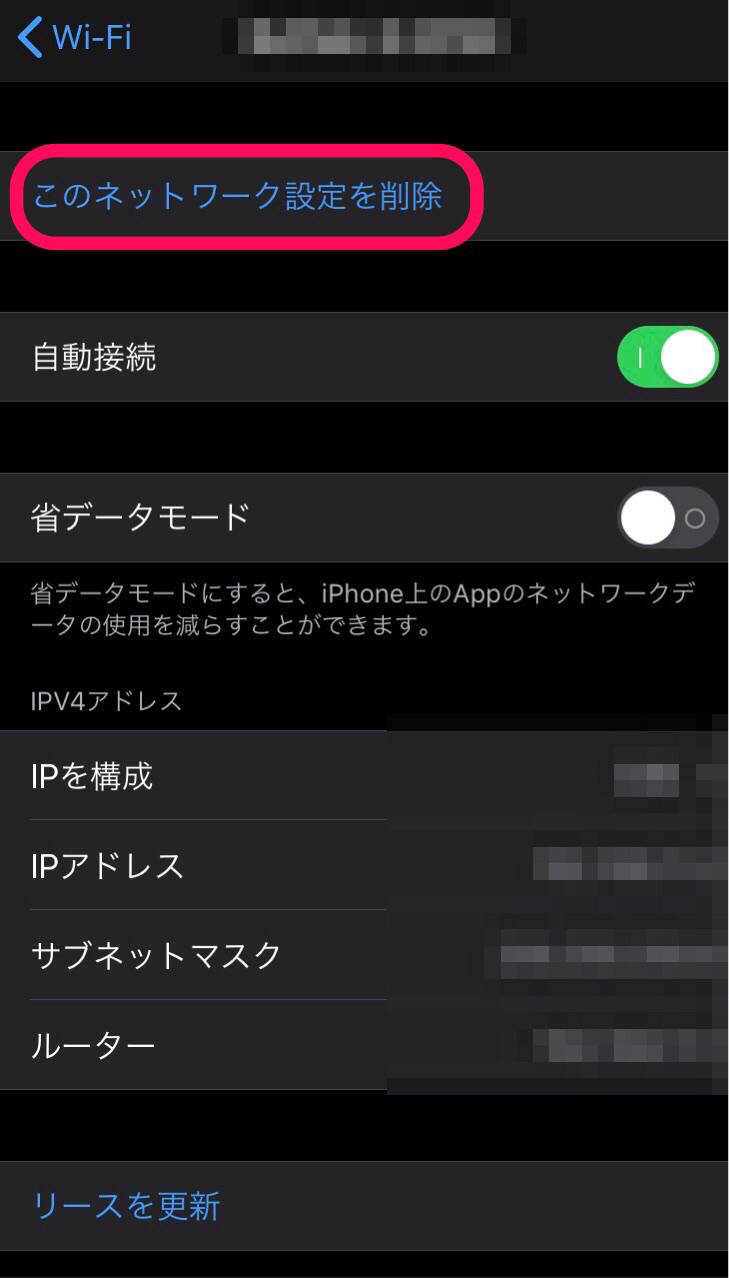
そして「このネットワーク設定を削除」を選ぶと消すことができます。
消した後にもう一度Wi-Fiルーターの近くに行って設定をし直してみてください。
ネットワーク設定を一度リセット
使いやすいように自分流でネットワークの設定を変えている方もいるのではないでしょうか。
しかし、変更したものによっては速度を遅くする原因になっている可能性があるので、一度リセットをしてみましょう。
操作方法を説明します。
まず、設定の「一般」を開きます。
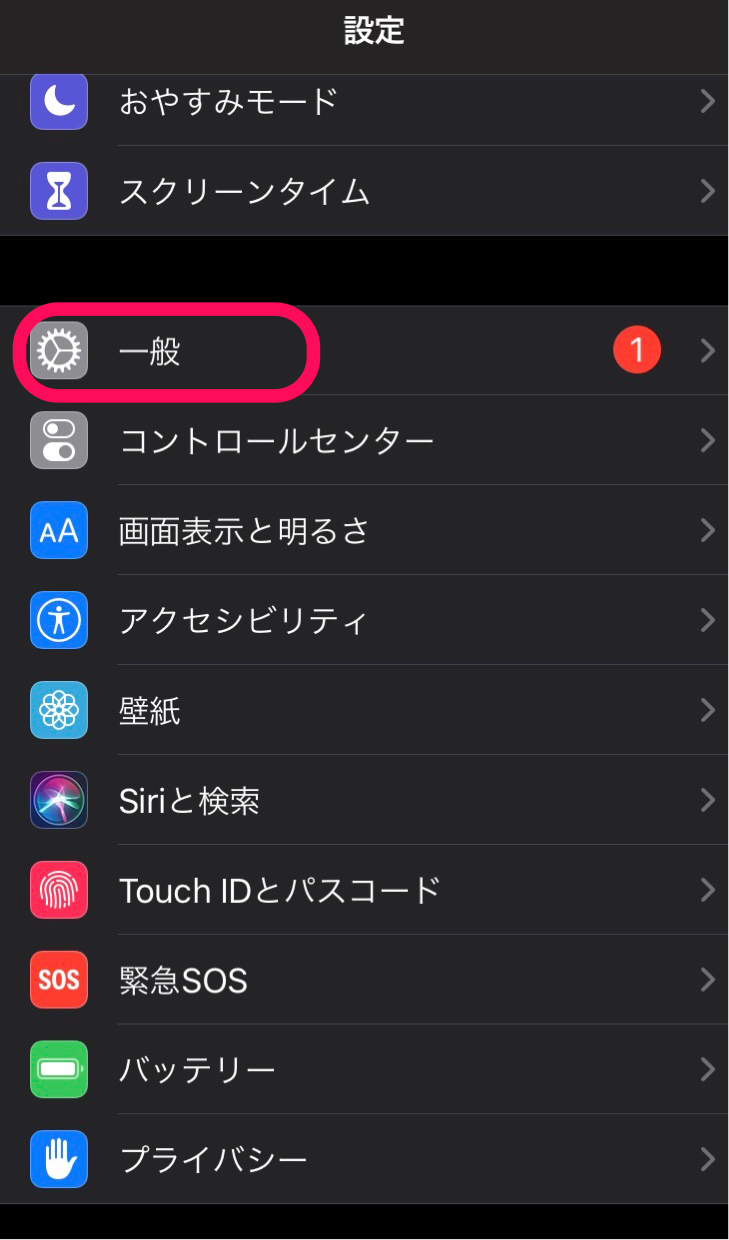
そこの一番下に行くと「リセット」があるので押してください。
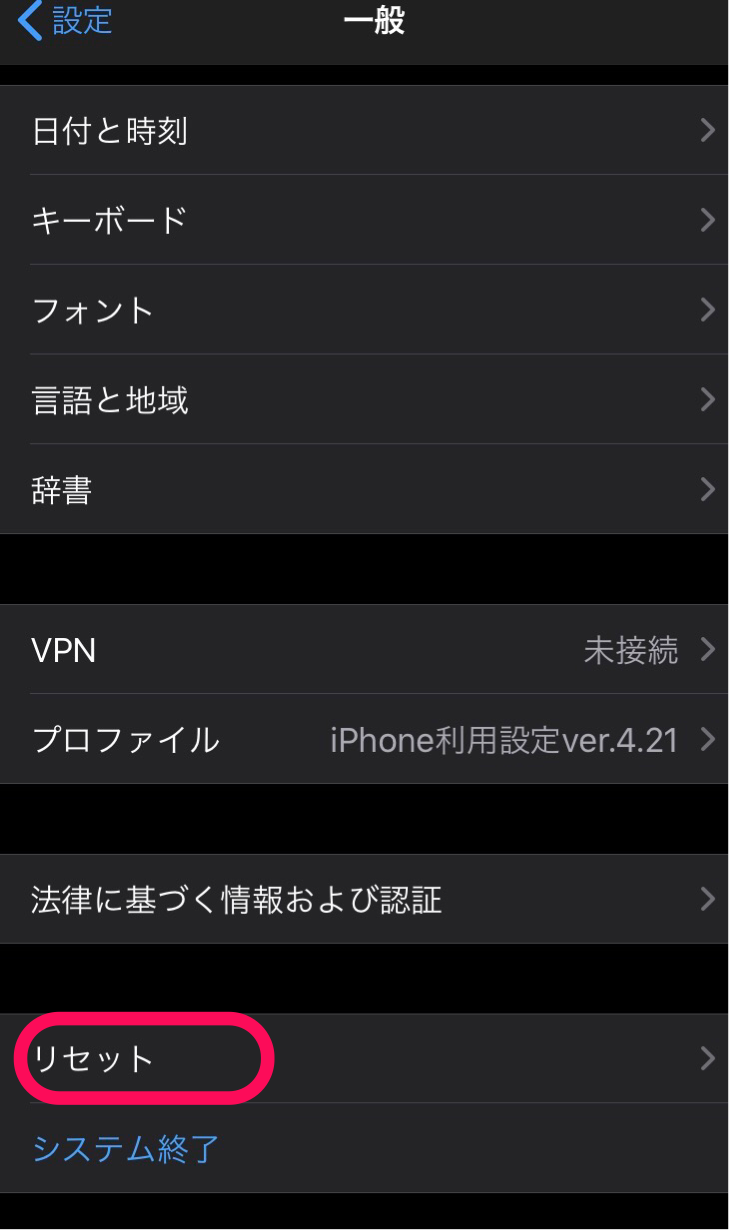
その中の「ネットワーク設定をリセット」をタップすると進むことができます。誤って他の項目を選択しないよう、気を付けて下さいね。
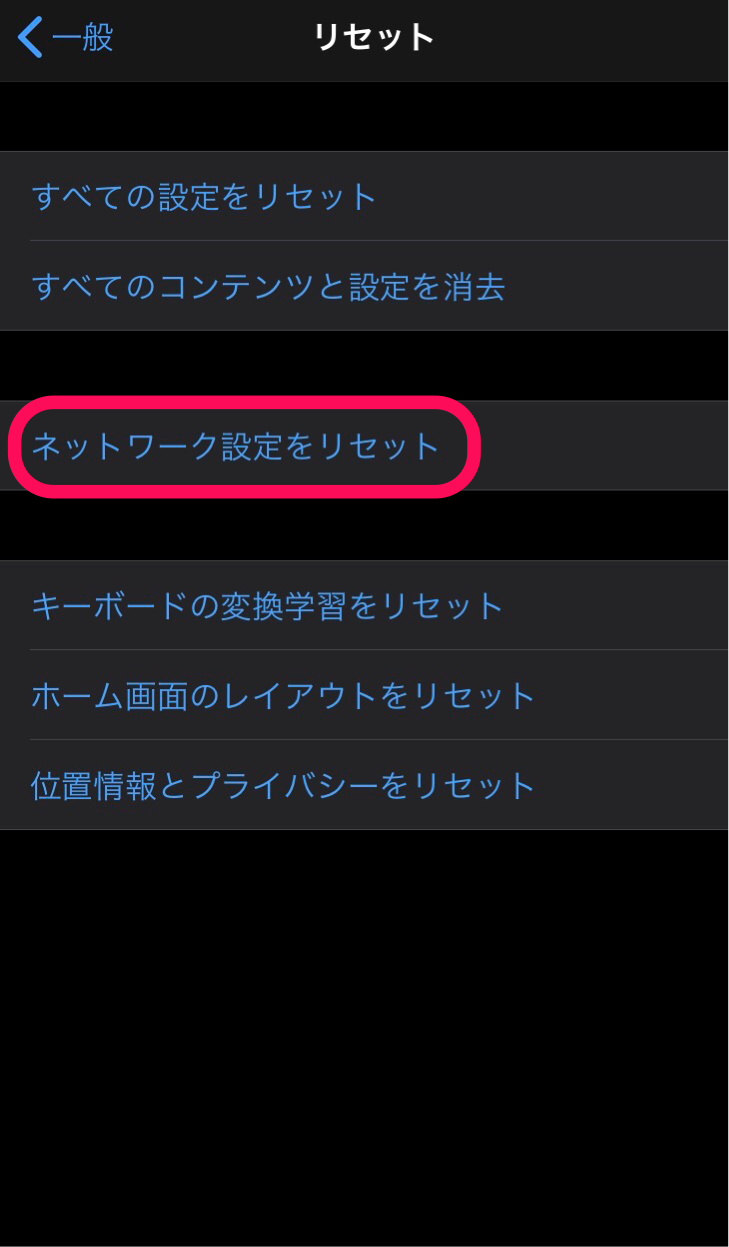
ロック画面にパスコードを設定している時は、次に入力する画面が出てきます。
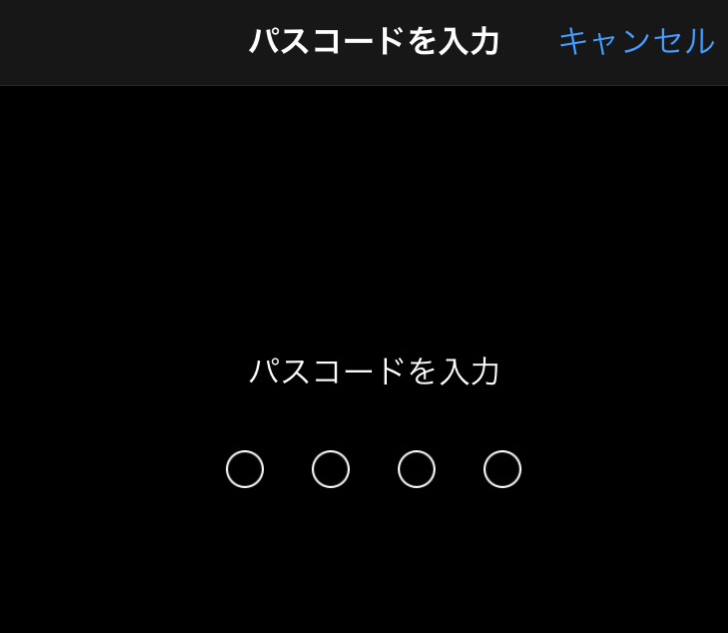
入れ終わると最終確認の「ネットワーク設定をリセット」と赤文字で表示されます。
ボタンの注意事項にも書いてありますが、リセットをすると工場出荷時のデフォルト状態に設定が戻るので気をつけてくださいね。
位置情報サービスのWi-FiネットワークをOFF
位置情報サービスはずっと裏で動き続けています。
位置情報が必要なアプリをたくさん使っているとWi-Fiの通信をそっちに持って行かれてしまいます。
まず、オフにするには、設定の「プライバシー」を選択してください。
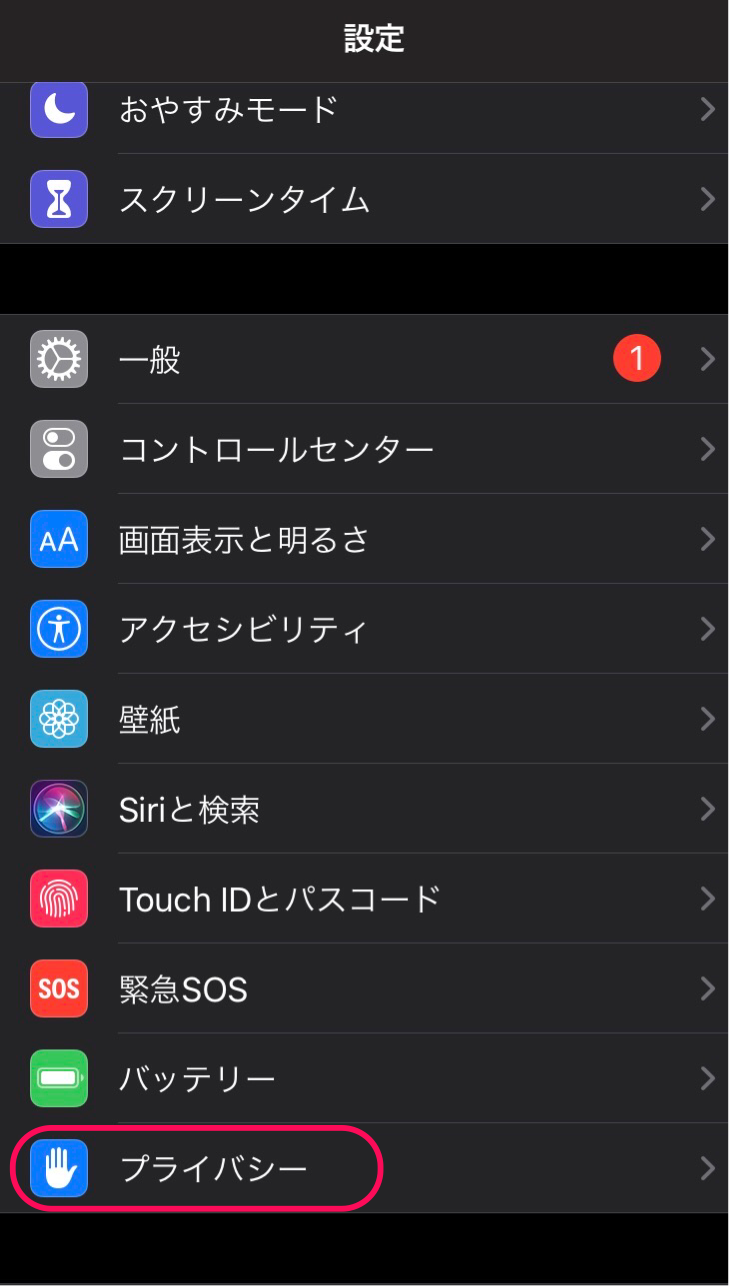
開くと一番上に「位置情報サービス」があります。
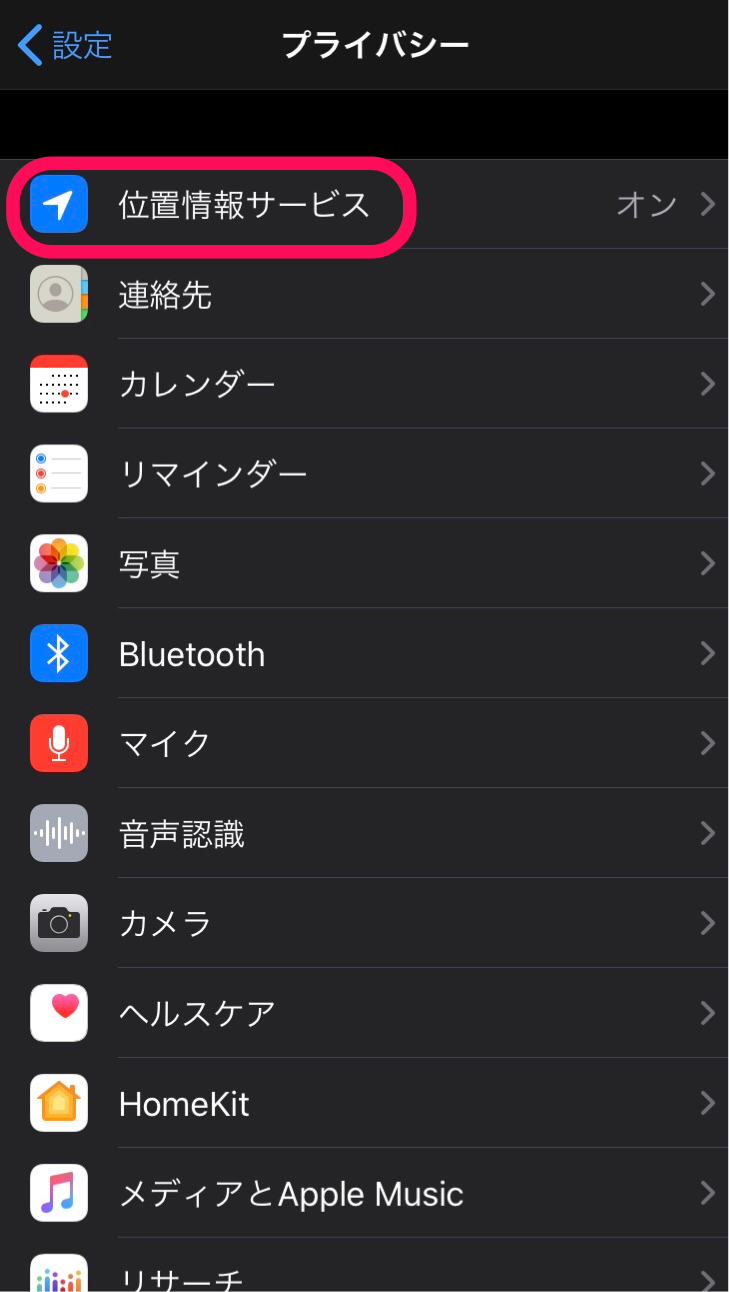
はじめの設定はオンになっています。タップすると細かく変更をすることが可能です。